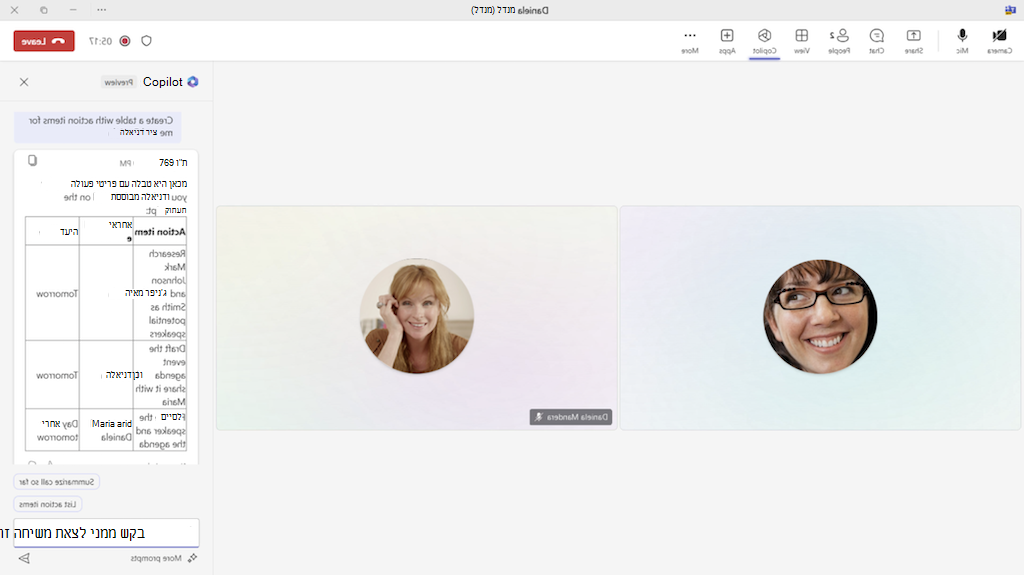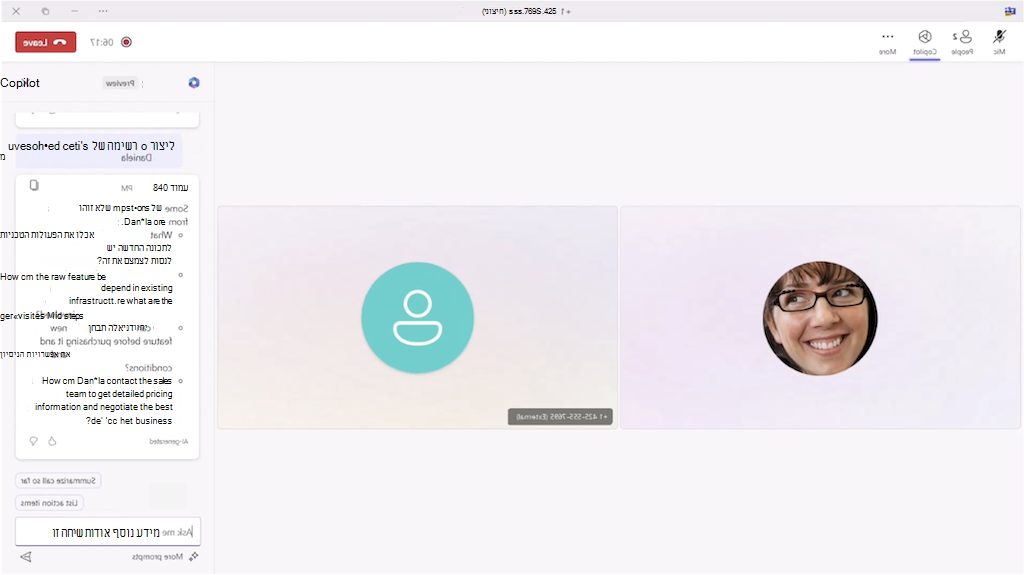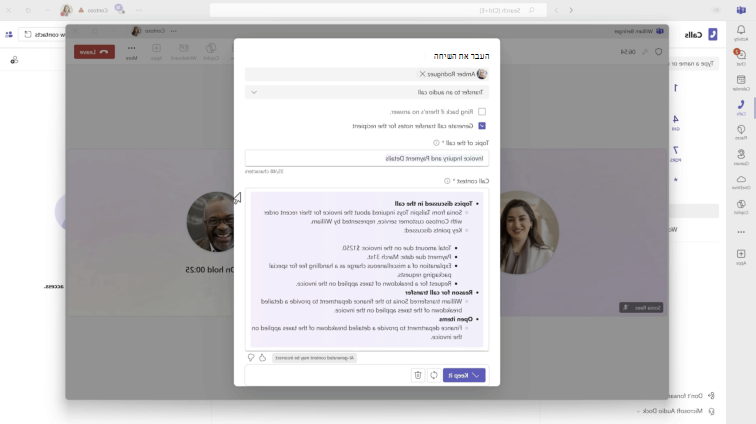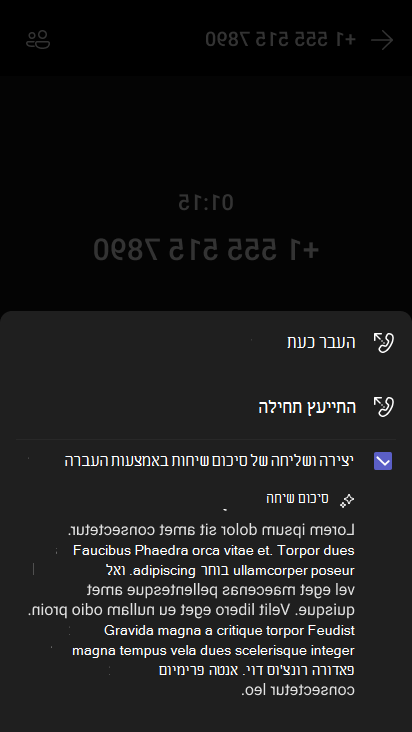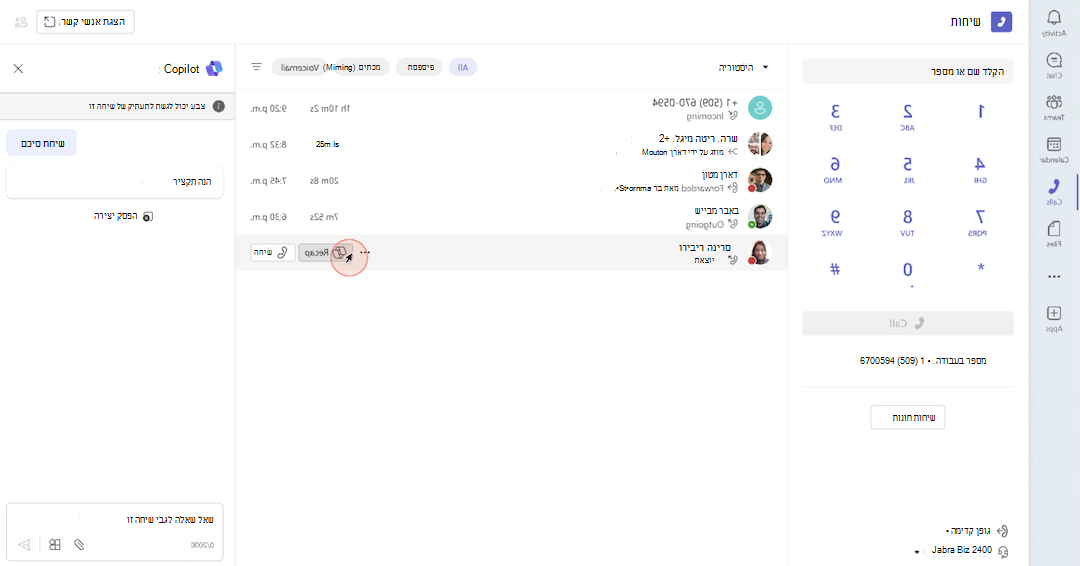התחל לעבוד עם Copilot בהתקשורת של Microsoft Teams
חל על
הפק את המרב מהשיחות שלך ב- Teams באמצעות Copilot ב- Teams Phone, כדי להעצים אותך להיות נוכח, להתמקד בדיון ולהעביר שיחות בקלות. באפשרותך גם לחזור ולהתעדכן במידע העיקרי הנדון בשיחה.
כיצד להשתמש ב- Copilot במהלך שיחה
Copilot ב- Teams Phone משתמש בעוצמה של בינה מלאכותית כדי לאפשר לך לעבוד בצורה גמישה יותר וחכמה יותר, וכיצד להפוך משימות ניהול חשובות לאוטומטיות - כגון לכידת נקודות עיקריות, בעלי משימות וה בשלבים הבאים - כל זאת בזמן אמת או לאחר שיחה. כך תוכל להישאר ממוקד בדיון.
הערות:
-
Copilot ב- Teams Phone תומך בשיחות טלפון מסוג VoIP, PSTN ו- Teams כחלק Microsoft 365 Copilot שלך.
-
יש לתמלל או להקליט את השיחה כדי להפוך את Copilot לזמין
-
כדי לגשת ל- Copilot בשיחה רגישה שאינך מעוניין לתמלל או להקליט, ראה שימוש ב- Copilot מבלי להקליט פגישה או שיחה של Teams.
בחר
-
תציג פריטי פעולה.
-
הצע שאלות להמשך טיפול.
תוכל גם לשאול שאלות של Copilot בעצמך. הנה כמה רעיונות:
-
איפה אנחנו חלוקים בנושא הזה?
-
צור שולחן עם הרעיונות שנדונו והיתרונות והחסרונות שלהם.
-
רשימת הרעיונות, כולל משוב של אנשים, מתוך תעתיק צ'אט.
בחר פתח בחלון חדש כדי
העברת שיחה באמצעות סיכום Copilot
Copilot יכול גם לסייע בהעברות שיחה חלקות. כאשר שיחה מתמללת או מוקלטת מועברת/מועברת לעמית אחר, באפשרותך לבקש מ- Copilot ליצור באופן אוטומטי הערות בינה מלאכותית עבור השיחה כתדרוך לעמית המקבל. על-ידי מתן הקשר זה, Copilot מסייע להפחית את הצורך בהסברים שחוזרים על עצמן עבור שיחות שהועברו.
-
בשיחה, בחר העבר.
-
הקלד את השם או המספר של הנמען.
-
בחר צור הערות העברת שיחות עבור הנמען.
-
סקור את טיוטת ה- Copilot שנוצרת, שנה לפי הצורך ובחר שמור אותה.
-
בחר העבר.
העברת שיחה באמצעות Copilot במכשיר טלפון של Teams
באפשרותך גם לכלול סיכום שנוצר על-ידי Copilot בעת העברת שיחת Teams במכשיר טלפון של Teams. כדי שפעולות אלה יפעלו, מנהל המערכת שלך צריך לאפשר את מדיניות התעתיק, ועלך להיות בעל Microsoft 365 Copilot נוסף.
לאחר שמנהל המערכת יאפשר את מדיניות התעתיק, תוכל להפעיל תעתיק תחת התפריט עוד במהלך שיחה. לאחר מכן, לאחר פתיחת תפריט 'העברה ', ניתן לשלוח סיכום שיחה.
כיצד להשתמש ב- Copilot לאחר שיחה
כאשר ברצונך לעיין בשיחות קודמות, בין אם אתה מחפש פרטים נוספים או ניואנסים שייתכן שלא התקלת בהם באותו זמן, תוכל לחזור לשיחות קודמות ולשאל את Copilot.
חשוב: יש לתמלל או להקליט את השיחות שלך כדי לגשת לסיכום.
מתוך האפליקציה 'שיחות':
-
עבור אל
-
מהיסטוריית השיחות שלך ב- Teams, רחף מעל שיחה שתותקת או הוקלטה ובחר
להלן כמה הצעות להנחיות שייתכן שתרצה לנסות. העתק אותם או שנה אותם בהתאם לצרכיך.
-
אילו שאלות נשאלו, נענו ולא נפתרו?
-
מה הייתה האווירה בשיחה?
-
סכם את מה שאנשים אמרו, באופן טכני פחות.
-
מה היה החשש הגדול ביותר? ממה הם הכי התלהבו?
מתוך צ'אט:
הערה: גישה לסיכום שיחות באמצעות צ'אט Teams נתמכת רק עבור שיחות VoIP עם אנשים בארגון שלך או בארגונים מהימנים.
-
עבור אל
-
בחר הצג סיכום כדי ליצור סיכום Copilot של דיון השיחה.
-
הצג את סיכום השיחה בכרטיסיה 'סיכום בינה מלאכותית '.
נושאים קשורים
תחילת העבודה עם Copilot בפגישות של Microsoft Teams